الإعلانات
كنت قد انتهيت للتو من شريحة من الكعكة في المقهى المحلي الخاص بي عندما وصلت الرسالة النصية من شبكة الهاتف المحمول الخاصة بي ، لإخباري بأنه تم تجاوز حد البيانات السخي البالغ 4 غيغابايت.
فكرت ، "مستحيل ، اليوم بداية الدورة!"
أعتقد أن الرسالة كانت خطأ ، لقد تجاهلتها للحظة. بالتأكيد كان مقياس استخدام البيانات في Android قد نبهني بالفعل؟
بالنظر إلى مقياس استخدام الإنترنت ، وجدت أن هذا لم يكن خطأ.
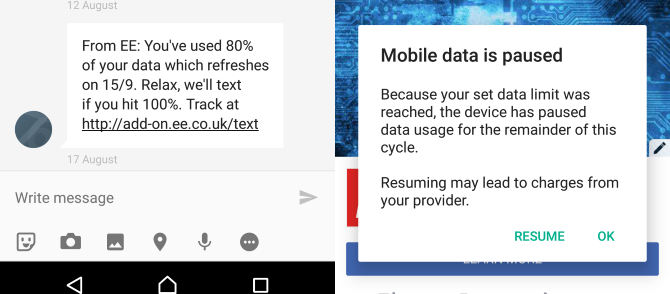
ولكن كيف يمكن استخدام 4 جيجا بايت بهذه السرعة؟ كل ما كنت أفعله هو الجلوس في مقهى ، واللحاق برسائل البريد الإلكتروني ، وجهاز الكمبيوتر المحمول الخاص بي باستخدام الاتصال المرتبط على هاتفي الذكي. قررت العودة إلى المنزل ، ولكن بالنقر فوق الزر "ابدأ" لوضع الكمبيوتر المحمول في وضع السكون ، لاحظت الكلمات التالية:
"إعادة التشغيل والتحديث."
فجأة ، كان كل شيء واضحًا. قام Windows 10 بتنزيل تحديث من خلال الاتصال المربوط ، وهو إعداد كنت متأكدًا من أنني قمت بتعطيله بشكل صريح. كانت المشكلة الآن أنني لم أجد حتى الإعداد ...
ميزة قياس الإنترنت في Windows 10
مع Windows 8 ، قدمت Microsoft القدرة على التبديل بين تنزيل "برنامج الجهاز" أو عدم تنزيله عبر اتصال محدود.
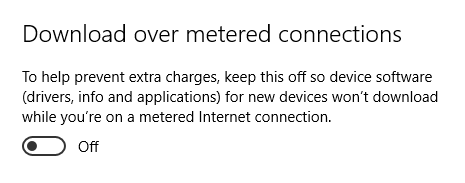
في ويندوز 8 ، ستجد هذا في إعدادات الكمبيوتر الشاشة تحت الأجهزة. تم تبديل التبديل اتصالات الإنترنت المقننة. وفي غضون ذلك ، سيجدها مستخدمو Windows 8.1 الكمبيوتر والأجهزة> الأجهزة، حيث يوجد مفتاح التبديل تحت العنوان تنزيل عبر اتصالات محدودة.
في Windows 10 ، ستجد المفتاح الإعدادات> الأجهزة، المسمى مرة أخرى تنزيل عبر اتصالات محدودة. لإبقاء فاتورة الإنترنت عبر الهاتف المحمول منخفضة ، تأكد من تعطيل هذا الإعداد. بمجرد القيام بذلك ، حان الوقت لإدارة اتصالات الشبكة الفردية الخاصة بك.
ما الذي يفعله إعداد اتصال كما هو محدد؟
تعني إعدادات الاتصال المقيسة في Windows 10 أنه يمكنك وضع قيود على البيانات التي يقوم نظام التشغيل بتنزيلها في الخلفية. هذا مفيد للغاية إذا كنت تربط هاتفك الذكي بانتظام ، أو قمت بتغطية النطاق الترددي من مزود الإنترنت المحلي الخاص بك.
لكن كيف هذا مفيد؟
حسنًا ، هناك مشكلتي الموضحة أعلاه. تحديث ويندوز (والتي يمكن تعطيلها مؤقتًا 7 طرق لإيقاف تشغيل Windows Update مؤقتًا في Windows 10يحافظ Windows Update على نظامك مصححًا وآمنًا. في Windows 10 ، تكون تحت رحمة جدول Microsoft ما لم تكن تعرف الإعدادات والتعديلات المخفية. لذا ، اجعل Windows Update تحت السيطرة. اقرأ أكثر ) تناولت بيانات بيانات الجوال الخاصة بي ، ولكن إذا قمت بتعريف الاتصال على أنه محسوب ، لما حدث هذا. لا يقوم Windows 10 بتنزيل التحديثات عبر الاتصالات المقيسة ، لذلك كنت سأصل إلى نهاية الشهر مع الغالبية العظمى من بدل البيانات الخاص بي كما هو معتاد.
ليست تحديثات Windows فقط هي التي يمكن حظر تنزيلها عبر اتصال محدود. من خلال تعيين شبكة لاسلكية كمقياس (انظر أدناه) ، يمكنك أيضًا تعطيل تحديثات تطبيق متجر Windows (على الرغم من ذلك سيتم تحديث تطبيقات سطح المكتب - مثل متصفحك - تلقائيًا كالمعتاد) ، بالإضافة إلى تقييد تحديثات الحالة / الأخبار على الهواء مباشرة البلاط. قد يكون النشاط عبر الإنترنت لتطبيقات Store / Universal أيضًا محدودًا.
شيء آخر يجب ملاحظته هو أنه سيتم أيضًا تعطيل استخدام التحديثات من نظير إلى نظير. تستخدم مايكروسوفت شبكات P2P كيف تعمل مشاركة الملفات P2P (نظير إلى نظير)هل تتساءل عن ماهية مشاركة الملفات من نظير إلى نظير (P2P) وكيف بدأت؟ نفسر ما يجب أن تعرفه. اقرأ أكثر لتقليل التأثير على النطاق الترددي للخادم الخاص بها. يعني هذا بشكل أساسي أنه عندما يقوم جهاز الكمبيوتر الخاص بك بتنزيل تحديث ، يمكن مشاركته من جهاز الكمبيوتر الخاص بك إلى الآخرين على الإنترنت ، بدلاً من خوادم Microsoft.
من المحتمل أن يلتهم هذا بسرعة بياناتك ، وهذا هو السبب في أن استخدام الوضع المقنن فكرة جيدة.
ملاحظة: يتجاهل OneDrive حاليًا قيود الاتصال المقيسة ، لذا قد تحتاج إلى تعطيل المزامنة يدويًا.
3 اتصالات يمكنك تعيينها كمقياس
يمكن تعيين أي اتصال في Windows 10 كمقياس. ربما تستخدم واحدًا أو أكثر من أنواع الاتصال الثلاثة هذه.
الإنترنت عبر الهاتف النقال - ربما تستخدم هاتفك الذكي كنقطة اتصال لاسلكية ، أو لديك نقطة اتصال منفصلة جهاز نقطة اتصال متنقلة أفضل 7 نقاط اتصال Wi-Fi محمولة محمولةإذا كنت تقضي وقتًا بعيدًا عن المنزل أكثر من المنزل ، فستفاجأ بمدى فائدة نقطة اتصال Wi-Fi المحمولة. يتيح لك اصطحاب الإنترنت معك أينما ذهبت. اقرأ أكثر . بدلاً من ذلك ، قد يحتوي جهاز Windows 10 الخاص بك على اتصال بيانات محمول مدمج. في كلتا الحالتين ، ستتمكن من استخدام وضع القياس لتقييد تنزيل التحديثات الضخمة.
الإنترنت المنزلي - قبعات عرض النطاق الترددي ليست ممتعة ، خاصة عندما يكون هناك خطر من دفع قسط عند تجاوز الحد الأقصى. سواء كان الحد دائمًا أو طوال ساعات العمل فقط ، يجب عليك تعيين اتصال منزلك كمقياس.
بطء الإنترنت - لا يزال الناس يستخدمون اتصال الإنترنت الهاتفي التناظري بسرعة 56 ألف للاتصال بالإنترنت. تشمل الاتصالات البطيئة الأخرى الإنترنت عبر الأقمار الصناعية كيف يعمل الإنترنت عبر الأقمار الصناعية؟ [شرح التكنولوجيا] اقرأ أكثر و DSL على البنى التحتية القديمة للكابلات. إذا كنت تستخدم أيًا من هذه الطرق الثلاثة للوصول إلى الإنترنت ، فسيكون اتصالك معطلاً تمامًا إذا بدأ التنزيل في التحديث ، لذا يعد وضع القياس أولوية مطلقة بالنسبة لك.
اضبط اتصالات الشبكة على الوضع المقيد
في Windows 10 ، يمكنك تعيين اتصالات شبكة فردية لقياس. إنه مباشر بشكل معقول أيضًا ، ويمكن تطبيقه على الاتصالات أو الشبكات الفردية (للحد من الاتصالات من نوع معين - مثل 4G ، Wi-Fi ، Ethernet ، إلخ. - انظر القسم التالي).
على سبيل المثال ، قد ترغب في تعريف الاتصال بنقطة الاتصال اللاسلكية بهاتفك الذكي على أنه محدد. انقر فوق رمز Wi-Fi النشط في علبة النظام ، وحدد الشبكة اللاسلكية المعنية ، ثم انقر فوق الخصائص.
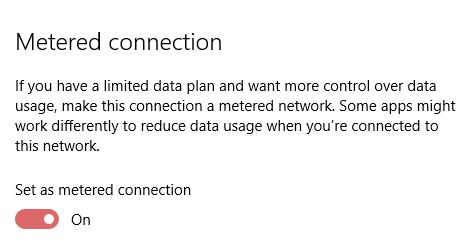
في الشاشة الناتجة ، انقر فوق تعيين كمفتاح اتصال محدد، وضبطه على على. هذا كل ما عليك القيام به.
إذا كنت تقرأ هذا باستخدام جهاز كمبيوتر يعمل بنظام Windows 8 ، فيمكنك التأثير على نفس التغيير من خلال عرض قائمة اتصالات الشبكة اللاسلكية ، والنقر بزر الماوس الأيمن على الاتصال المقابل ، وتحديد على النحو اتصال بعدادات.
ماذا عن اتصال إيثرنت الخاص بي؟
لقد تحدثنا بشكل أساسي عن التوصيل اللاسلكي بالإنترنت واتصالات الإنترنت عبر الهاتف المحمول في نظام التشغيل Windows 10 حتى الآن ، ولكن ماذا لو كنت متصلاً بحساب الإنترنت المحلي المقيس عبر اتصال إيثرنت موصّل بجهاز التوجيه كل ما تحتاج لمعرفته حول كابلات إيثرنت اقرأ أكثر ?
لإصلاح ذلك ، ستحتاج إلى التوجه إلى تسجيل Windows ما هو سجل Windows وكيف أقوم بتحريره؟إذا كنت بحاجة إلى تحرير سجل Windows ، فمن السهل إجراء بعض التغييرات السريعة. دعونا نتعلم كيفية العمل مع التسجيل. اقرأ أكثر . هنا ، ستتمكن أيضًا من تعديل أنواع الاتصال الأخرى ، ولكن Ethernet هي التي نشعر بالقلق بشأنها حاليًا.
صحافة مفتاح Windows + Q واكتب رجديت. اضغط على Enter ، أو حدد الخيار الأول في نتائج البحث ، وقم بتوسيع الجزء الأيمن للعثور عليه HKEY_LOCAL_MACHINE \ SOFTWARE \ Microsoft \ Windows NT \ CurrentVersion \ NetworkList \ DefaultMediaCost حيث ستجد أنواع الاتصال المختلفة المدرجة.
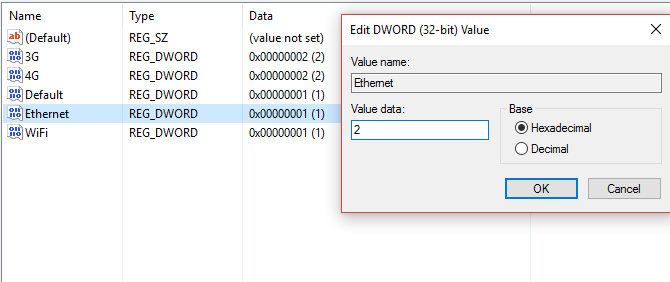
شرطين متاحين ، 1 و 2. الأول يعطل القياس ، في حين أن الأخير يمكّنه. لفرض القياس على اتصال Ethernet ، انقر بزر الماوس الأيمن فوق القيمة المعنية ، حدد تعديل…قم بتغيير 1 إلى 2 وانقر فوق حسنا للتأكيد. بمجرد إجراء هذا التغيير (قد تحتاج إلى إعادة تشغيل الكمبيوتر) ، سيخضع اتصال Ethernet للقيود المقيسة التي تمنع Windows من ابتلاع بياناتك في لدغة واحدة!
يمكن تقييد الاتصالات اللاسلكية و 4 G و Ethernet مع حدود تنزيل Windows 10 للاتصالات المقيسة. ما عليك سوى التأكد من تمكينها ، أو يمكنك أيضًا العثور على بدل البيانات المستهلك في يوم واحد عندما يضرب Windows Update!
انتظار البيانات
بالطبع ، إذا كنت في وضعي ، فإن تمكين وضع القياس سيساعد فقط في المرة القادمة. لقد ذهبت بياناتي للشهر ، مما يعني أنني مقتصر على شبكة Wi-Fi العامة بينما أنا في الخارج وحولها - شيء ما لا يجب استخدامه بدون VPN 3 مخاطر تسجيل الدخول إلى شبكة Wi-Fi العامةلقد سمعت أنه لا يجب عليك فتح PayPal وحسابك المصرفي وربما حتى بريدك الإلكتروني أثناء استخدام شبكة WiFi العامة. ولكن ما هي المخاطر الفعلية؟ اقرأ أكثر .
من فضلك ، تعلم من خطأي ، وتأكد من أن Windows 10 يتعامل بمسؤولية مع بياناتك. حدد الاتصالات التي يجب تجنبها من التنزيلات التي تبدأها Microsoft ، وتجنب دفع أكثر من احتمالات اتصال الإنترنت عبر الهاتف المحمول.
هل حدث لك هذا من قبل؟ أو هل لديك Windows Update وتحديثات التطبيقات الأخرى تحت السيطرة الكاملة على جهاز Windows 10 الخاص بك؟ قل لنا في التعليقات.
كريستيان كاولي هو نائب رئيس التحرير للأمن ، Linux ، DIY ، البرمجة ، وشرح التكنولوجيا. كما ينتج بودكاست مفيد حقًا ولديه خبرة واسعة في دعم سطح المكتب والبرامج. مساهم في مجلة Linux Format ، Christian هو Raspberry Pi tinkerer ، Lego lover ومروحة ألعاب ريترو.


